电脑不重装系统将硬盘的SATA模式由IDE更改AHCI的方法
一般来说,不少老电脑的硬盘SATA模式都是默认运行在IDE模式上的,而AHCI是目前主流接口模式,速度也快上不少,但是如果需要将硬盘SATA模式修改为AHCI模式就可能需要安装系统,但其实是不需要安装系统就可以修改的。下面装机之家分享一下电脑不重装系统将硬盘的SATA模式由IDE更改AHCI的方法,省去系统重装的苦恼,来看看吧。
注:XP系统不支持AHCI模式,会造成电脑开机蓝屏,只支持IDE模式。固态硬盘开启AHCI模式,会提升固态硬盘速度,IDE模式显然会拖后腿。

硬盘的SATA模式由IDE更改AHCI的方法
1、以Win10系统为例,在键盘上同时按下“Win键+R键”组合键调出运行,在运行中输入“regedit”命令即可打开注册表编辑器,如下图所示。
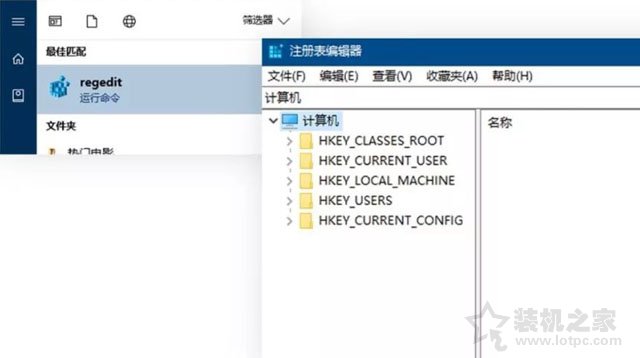
2、依次打开“HKEY_LOCAL_MACHINE\SYSTEM\CurrentControlSet\services\msahci”目路径(Win8系统之后,msahci更名为storahci),找到“Start”一项,如下图所示。
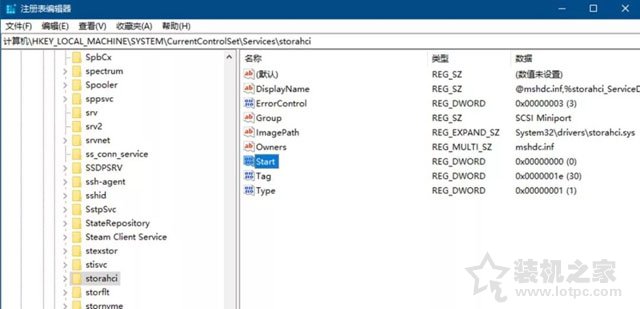
3、我们双击打开“Start”项,将数值数据默认的“3”改为“0”,如下图所示。
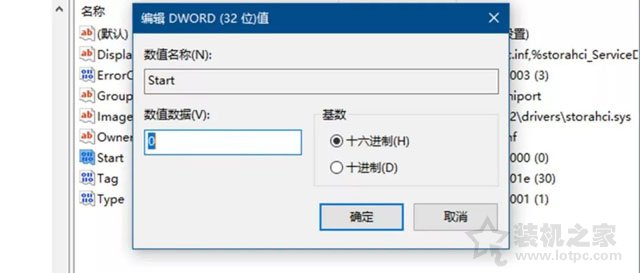
4、我们定位到下面4个路径目录,并将其目录删除:
HKEY_LOCAL_MACHINE\SYSTEM\CurrentControlSet\Services\iaStorAV\StartOverride
HKEY_LOCAL_MACHINE\SYSTEM\CurrentControlSet\Services\iaStorSV\StartOverride
HKEY_LOCAL_MACHINE\SYSTEM\CurrentControlSet\Services\iaStorV\StartOverride
HKEY_LOCAL_MACHINE\SYSTEM\CurrentControlSet\Services\msahci(或storahci)\StartOverride
5、如果没有的目录,就不管它了,完成之后将电脑重新启动。开机之后,我们反复按下DEL键,进入主板BIOS设置界面,由于不同品牌主板的BIOS设置有所不同,我们只要找到类似SATA模式的选项,将IDE模式修改为AHCI模式即可,按下F10键进行保存确定。

6、我们将电脑重启,进入系统之后,会自动检测并安装AHCI相关驱动。我们可以去百度下载“AS SSD Benchmark”软件,即可查看是否自己的硬盘是否在AHCI模式下运行的,软件提示OK代表成功。
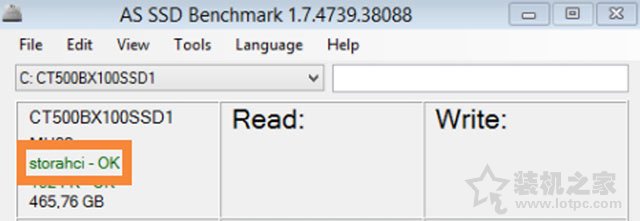
以上就是装机之家分享的电脑不重装系统将硬盘的SATA模式由IDE更改AHCI的方法,希望本文能够帮助到大家。
我告诉你msdn版权声明:以上内容作者已申请原创保护,未经允许不得转载,侵权必究!授权事宜、对本内容有异议或投诉,敬请联系网站管理员,我们将尽快回复您,谢谢合作!










